Все больше и больше мышей имеют больше кнопок. В настоящее время редко можно найти юниты, у которых есть только классические кнопки щелчка и колесо рулетки. Обычно мы можем найти кнопку для DPI и две другие кнопки для большого пальца. Это, если мы не сталкиваемся с игровой мышью, которая может иметь, например, 12 кнопок с одной стороны.
Производители обычно предлагают нам всевозможные программы, позволяющие настраивать их и управлять ими. Но эти программы обычно очень тяжелые и имеют функции, которые, наверное, нас не интересуют. А в качестве альтернативы мы можем прибегнуть к Менеджер мыши .
Наличие нескольких кнопок на мыши может быть очень полезным. Конечно, не переборщив. В Кнопка DPI позволяет нам быстро изменять скорость указателя, чтобы иметь возможность адаптировать ее к каждой ситуации. В кнопки большого пальца помогают нам перемещаться быстрее, имея возможность настроить их для перемещения вперед и назад в веб-сайтах и в браузере. А другие кнопки, которые может иметь наша мышь, могут помочь нам сделать наши игры лучше, настроив макросы или сопоставив их по своему желанию.
Твоя мышь не будет прежней. Программа X-Mouse Button Control
Программы производителей мышей обычно очень тяжелые, потребляют много ресурсов и могут замедлить работу нашего компьютера. Если у мыши есть внутренняя память, мы можем сохранить в ней конфигурацию, а затем удалить программу. В противном случае мы можем использовать эту программу, Mouse Manager, чтобы настроить поведение каждой кнопки мыши в соответствии с тем, что мы хотим от нее.
Что такое диспетчер мыши
Основная цель этой программы — позволить нам настраивать кнопки любой мыши без использования специального программного обеспечения ее производителя. Эта программа была первоначально запущена в 2010 году, а ее последнее обновление датируется 2018 годом, поэтому, хотя она не поддерживалась пару лет, мы сталкиваемся с зрелой программой, которая не должна вызывать никаких проблем даже в Windows 10
Благодаря этой программе мы сможем настроить серию действий для каждой из дополнительных кнопок нашей мыши. Помимо настройки определенных действий для него, мы также сможем создавать наши собственные макросы, чтобы, например, связать буквы SOFTZONE с кнопкой в том порядке, при нажатии она автоматически записывает слово.
Программа позволяет нам создать несколько профилей, так что мы сможем создавать несколько конфигураций мыши одновременно. Кроме того, мы можем изменять профили с помощью значка в области уведомлений компьютера.
Как это работает
- Конфигурация — Раздел, из которого мы можем настроить работу программы.
- Профили — Панель, из которой мы управляем различными профилями программы.
- О программе — Здесь мы можем увидеть общую информацию о программе.
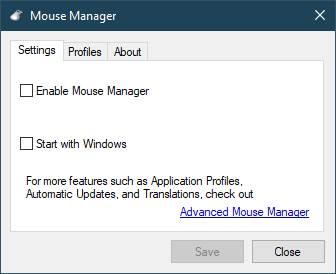
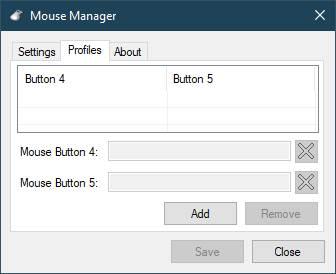
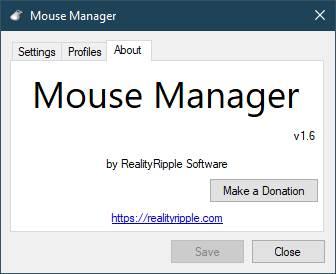
На первой панели, панели конфигурации, мы сможем выбрать в основном два варианта. Первый — включить программу (чтобы она начала работать), а второй — если мы хотим, чтобы программа запускалась автоматически при запуске Windows.
Вкладка профилей — это то, что нас действительно интересует. Оттуда мы можем выбрать поведение, которое мы хотим для кнопок 4 и 5 нашей мыши. Одним из ограничений этой программы является то, что она позволяет нам отображать только эти две кнопки, не более того. Но если у нашей мыши есть только кнопки для большого пальца или нам не нужно прикасаться к другим, этого более чем достаточно.
Как настроить мышь на компьютере с Windows 10, 11, 7 и 8

Всем привет! Сегодня я расскажу вам, как настроить мышку на компьютере. Мы рассмотрим все аспекты настроек курсора. Начнем с самых азов. Я вам настоятельно рекомендую не пропускать первую главу, чтобы понять все тонкости конфигурации мышки.
Если у вас будет какая-то дополнительная информация – пишите о ней в комментариях.
Что нужно знать перед настройкой?

Бессмысленно приступать к настройкам в Windows, если мы пока не понимаем, от чего эти самые настройки зависят. В первую очередь нам нужно понять – что такое DPI или CPI мышки. Не буду вдаваться в термин глубоко, но если говорить проще:
DPI (CPI) – это чувствительность мыши. Чем параметр выше, тем более чувствительный курсор, а значит вам нужно меньше усилий, чтобы сдвинуть его с места. Например, мышь с DPI в 1200 более чувствительная чем мышка с DPI в 400. На большинстве устройств DPI меняется с помощью отдельной кнопки, которая находится чуть ниже колесика. Если у вас эта кнопка есть, попробуйте понажимать и посмотреть, как себя ведет курсор.

Обычно у мышек есть 3-4 режима. Возможно, вам будет этого достаточно и вам не придется лезть в настройки Windows. Настоятельно рекомендую почитать статью про чувствительность мыши (ссылка).
Далее, про что следует знать, так это про ускорение или акселерацию мыши – этот параметр позволяет ускорять курсор в зависимости от пройденного расстояния. То есть чем больше расстояния проходит стрелка на экране, тем быстрее она двигается.
Плюс этой настройки в том, что при работе на рабочем столе с программами в окнах вам проще наводить курсор на мелкие объекты. Минус – ускорение не рекомендуется использовать в шутерах и MOBA игр, так как в таком случае идет сильная погрешность при наведении прицела или курсора. Все профессиональные киберспортсмены отключают эту конфигурацию.
Тут далее встает вопрос, а как же нам использовать ускорение в Windows, а в играх убирать эту конфигурацию? И можно ли использовать разные параметры чувствительности? – для этого есть только один подход. Сначала меняем настройки на самой мышке и выбираем подходящий DPI. Потом делаем комфортную конфигурацию в Windows с ускорением и чувствительностью.
А вот в игре уже в настройках с помощью интерфейса или консоли убираем акселерацию и изменяем чувствительность под себя.
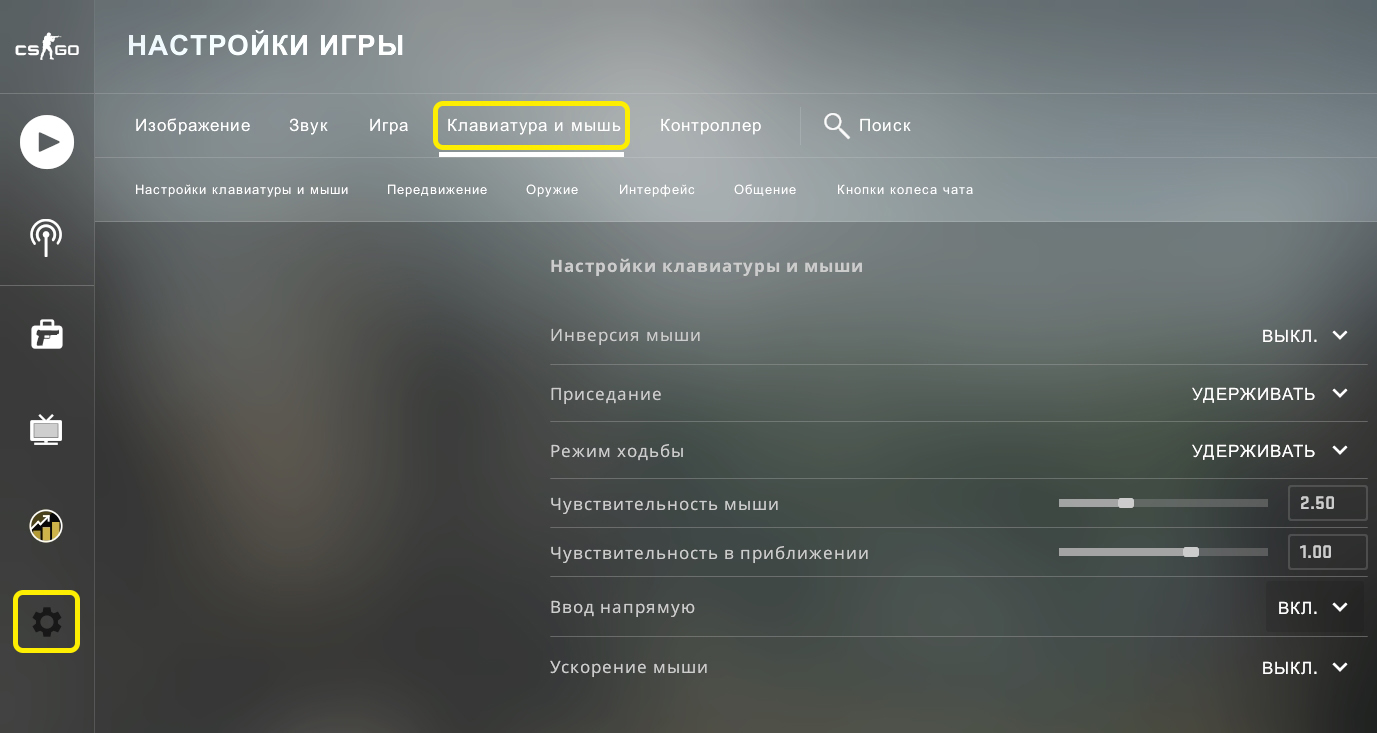
Настройку мыши в Windows для игр делать, конечно, можно, но тогда вам нужно будет как-то «на ощупь» проверять новую конфигурацию. Для какой-то киберспортивной дисциплины Dota 2, CS:GO, LoL – можно найти конфиги профессиональных игроков. Среди них можно подыскать что-то для себя. Например, я в свое время достаточно комфортно играл в CS на конфиге Зевса.
С азами мы разобрались. Далее в статье я уже расскажу про то, как настроить мышь на компьютере с Виндовс. Инструкции будут подходить для всех версий «Окон» – 7, 8, 10, 11 и даже XP.
Способ 1: Панель управления
- Одновременно жмем на кнопки:
+ R
- Используем ввод команды:
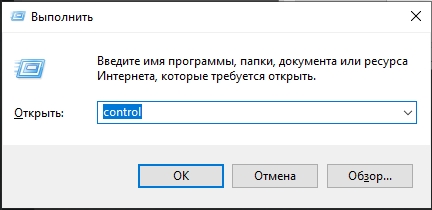
- Найдите в списке пункт «Мышь».
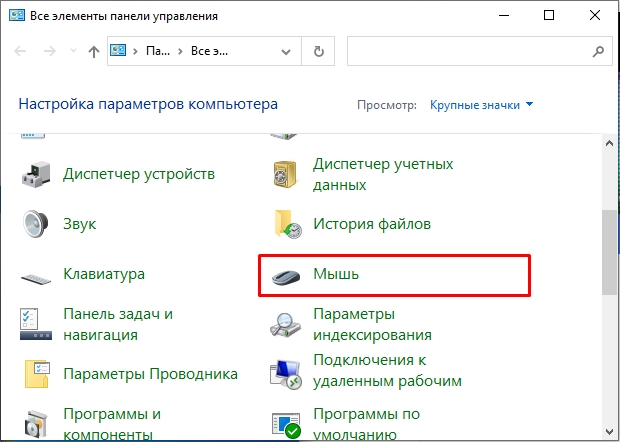
- Перейдите во вкладку «Параметры указателя».
- В 99,99% случаев нам нужно всего два параметра. Первый – с помощью бегунка задаем скорость движения указателя (это и есть чувствительность). Второй – акселерация или ускорение – это параметр «Включить повышенную точность установки указателя».
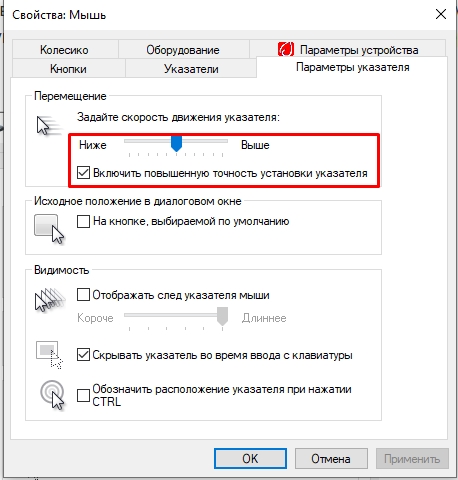
- Не забудьте в конце применить настройки и проверить – комфортно ли вам с этой конфигурацией. Помните, что вы в любой момент можете изменить параметры.
Опять же не забываем, что на многих мышках вы дополнительно можете поменять DPI, нажав на кнопку на самом устройстве. Ну а все основные настройки делаем в играх.
Способ 2: Параметры Windows
- «Пуск» – «Параметры».
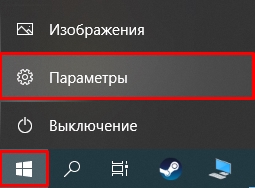
- Переходим в «Устройства».
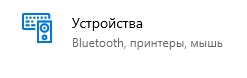
- К сожалению, тут можно изменить только скорость курсора. Если же вам нужно включить или отключить акселерацию – используем «Панель управления», как мы это делали в прошлом способе.
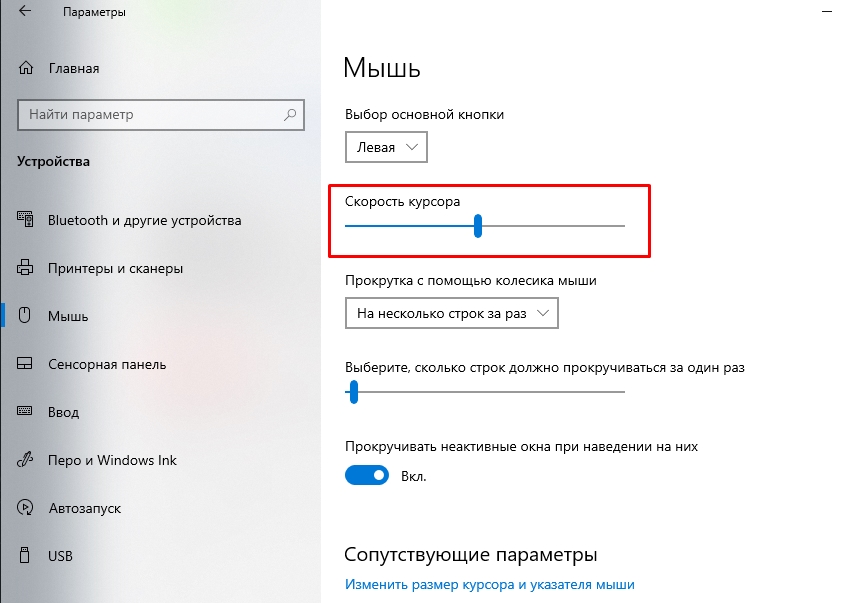
Способ 3: Специализированное ПО
Как вы могли заметить, в Виндовс достаточно скудные настройки мыши. Лучше всего использовать для конфигурации – специализированное программное обеспечение. Проблем только в том, что это самое специальное ПО выпускается только совместно с определенными моделями у отдельных производителей. Некоторые более дорогие мыши можно настраивать более точечно.
Например, вы можете изменить уже предустановленные режимы DPI. Или изменить конфигурацию RGB подсветки.
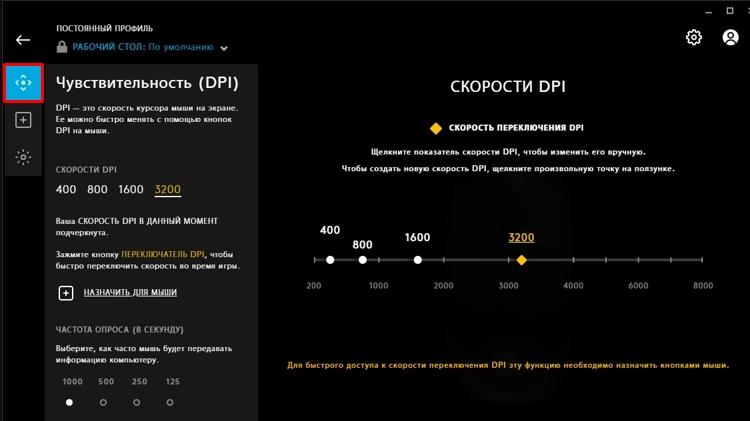
Видео
Источник: wifigid.ru
Как настроить курсор мышки на Windows, колесико, кнопки

Как настроить мышку на Windows 7 или Виндовс 10? Казалось бы – простой вопрос, но многие новички сталкиваются с проблемами, особенно, когда нужно выполнить настройку правой и левой клавиши, колесика и дополнительных кнопок (если они присутствуют в определенной модели манипулятора). Эта тема актуальна не только для владельцев стационарных ПК, где без мышки очень сложно управлять системой, но и для ноутбуков, у которых есть не совсем удобная панель тачпад.
Как подключить беспроводную мышь?

Принцип практически не отличается от проводного варианта. В комплекте должен быть компактный USB адаптер, который вставляется в соответствующий порт ноутбука и обеспечивает Bluetooth связь с управляющим приспособлением. Обязательно вставляем батарейку корректным образом, внимательно посмотрев на обозначения, нанесенные на корпус.
Также, некоторые модели оснащены переключателем – для включения нужно перевести его в положение ON, а после использования – OFF. После проделанных манипуляций ОС должна автоматически определить подключенное устройство. Желательно быть подключенным к интернету, чтобы при необходимости Windows могла скачать с сети необходимые драйвера. Спустя 5-10 секунд можно начать пользоваться.
Если приобрели игровой манипулятор с дополнительными кнопками, то для настройки может потребоваться фирменное программное обеспечение. Обычно производители комплектуют товар диском с таким ПО или же в инструкции указывают ссылку на официальный сайт, где можно скачать софт.
В случае возникновения проблем с Bluetooth, советую почитать инструкцию по ссылке.
Как настроить мышку на ноутбуке?
Если заметили, что не все функции работают, к примеру, колесико, дополнительная кнопка скролла не функционирует, тогда попробуйте обновить драйвера в «Диспетчере устройств», который располагается в панели управления. Вот, как туда попасть, если используете Windows 7: 
 И, собственно, нужный нам элемент (чтобы у Вас отобразился перечень в таком представлении, нужно в правом верхнем углу установить режим просмотра – «мелкие значки»):
И, собственно, нужный нам элемент (чтобы у Вас отобразился перечень в таком представлении, нужно в правом верхнем углу установить режим просмотра – «мелкие значки»):  Когда отобразится список аппаратного «железа» – находим пункт «Мыши…», раскрываем его и внутри видим один или несколько элементов. Теперь щелкаем правой кнопкой мышки по ним и выбираем действие «Обновить…»:
Когда отобразится список аппаратного «железа» – находим пункт «Мыши…», раскрываем его и внутри видим один или несколько элементов. Теперь щелкаем правой кнопкой мышки по ним и выбираем действие «Обновить…»:  Далее следуйте подсказкам «мастера», выбирайте автоматический вариант, дабы недостающий функционал загружался с интернета.
Далее следуйте подсказкам «мастера», выбирайте автоматический вариант, дабы недостающий функционал загружался с интернета.
Настройка кнопок мышки
- ДляWindows10 достаточно открыть панель управления (смотрите инструкцию выше) и там будет раздел «Мышь», который нам и нужен;
- В Виндовс 7 в меню «Пуск» кликаем по элементу «Устройства и принтеры…»:

Находим значок своего оборудования и переходим к параметрам, щелкнув по нему правой клавишей:

Откроется окно с несколькими вкладками. Далее рассмотрим подробнее каждую из них. Начнем с первой, которая отобразилась по умолчанию:

Здесь можно активировать опцию «Обменять назначение…», что будет актуально, если Вы левша – то есть, правая и левая клавиша поменяются местами.
Также, есть регулировка скорости двойного щелчка, а рядом окошко проверки. В самом низу – включение залипания.
Автор рекомендует:
- Как изменить мелодию звонка в Windows 10 Mobile, поставив на вызов свой трек
- Откат драйвера видеокарты на Windows 7 / 8 / 10
- Как провести правильную установку Windows 10 на MacBook Pro
- Как увеличить шрифт на компьютере Windows 10
- Bootmgr is missing — что делать Windows 7, как исправить ошибку
Как настроить курсор мыши на «десятке»
Переходим во вкладку «Параметры указателя» и видим следующую картину:

Можем отрегулировать скорость изменения позиции стрелки на экрану, активировать автоматическую установку курсора на кнопку при открытии диалоговых окон.
А для повышения видимости перемещения курсора реально включить показ следа.
Ну а если не можете найти указатель на мониторе (актуально для слабовидящих), то стоит поставить галочку возле опции «Обозначать расположение при зажатии Ctrl». То есть, после нажатия на клавиатуре указанной кнопки, возле стрелки появиться серый круг.
Настраиваем колесико мыши
Для этого есть соответствующая вкладка:

Доступно не так много вариантов – можно указать сколько строк текста будет пролистываться при прокручивании колеса. Если же этот элемент имеет механизм бокового клика (вправо-влево), то также реально указать количество символов для перемещения в стороны.
Обратите внимание, что для более «навороченных» манипуляторов лучше использовать фирменное программное обеспечение, которое предлагает гораздо более насыщенный набор параметров.
Настройка курсора на один щелчок или на два щелчка
Многим нравится открывать папки и файлы не с помощью стандартного двойного клика левой клавишей. А одним нажатием. Как это включить/выключить?
Необходимо в панели управления перейти к разделу «Параметры папок» (или Проводника – в Windows 10) и на вкладке «Общие» выбрать соответствующий вариант:

Для сохранения изменений не забываем нажимать ОК в конце действий.
Вот и разобрались, как настроить мышку на Windows 7 / 10. Если имеются вопросы – оставляйте их в конце статьи, воспользовавшись формой комментирования.
Источник: it-tehnik.ru